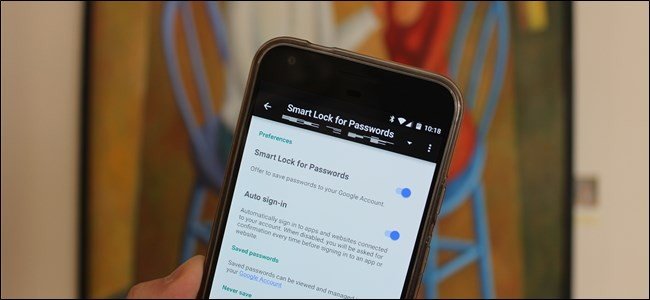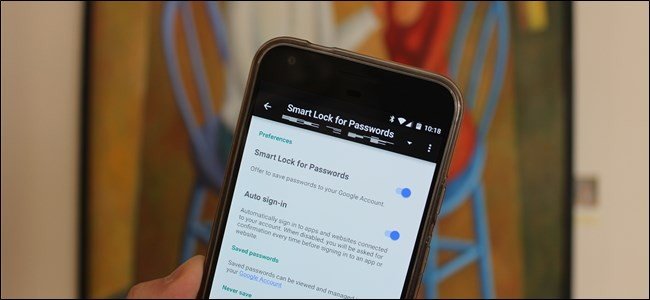
Google Verrouillage Intelligent pour les mots de passe permet de synchroniser les mots de passe que vous avez enregistré dans Chrome sur votre appareil Android. Non seulement il va synchroniser les mots de passe avec google Chrome sur votre téléphone, mais également pour les applications prises en charge—de sorte que vous n’avez pas à vous souvenir de votre mot de passe pour les applications comme Netflix ou LinkedIn. La chose est, vous pourriez ne pas vouloir se connecter automatiquement à des applications spécifiques. Ou n’importe quelle application à tous, pour cette question.
Si vous n’êtes pas vif sur certaines applications de la synchronisation avec Verrouillage Intelligent pour les mots de passe, voici comment le désactiver pour certaines applications (ou en tout).
L’ARTICLE Comment Accéder aux “Paramètres Google” Application sur le Samsung Galaxy S7
Comment Accéder aux “Paramètres Google” Application sur le Samsung Galaxy S7
Tout d’abord, nous avons besoin d’entrer dans les paramètres Google sur votre téléphone. Tirer vers le bas l’ombre notification et appuyez sur l’icône de roue dentée, puis faites défiler vers le bas jusqu’à ce que vous voyez le “Google” de l’entrée. Il est intéressant de noter que cela peut être dans un endroit différent sur certains téléphones, comme le Samsung Galaxy S7, par exemple.
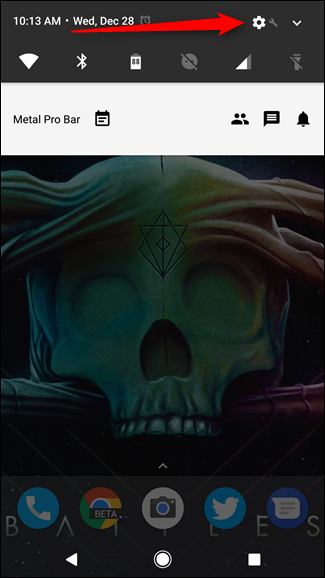
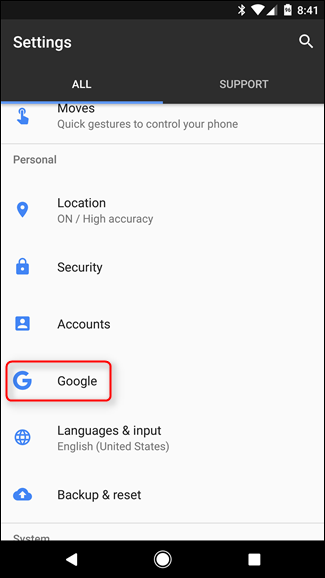
La première option dans les “Services” en-tête devrait être de Verrouillage Intelligent pour les mots de passe. Donner un robinet.
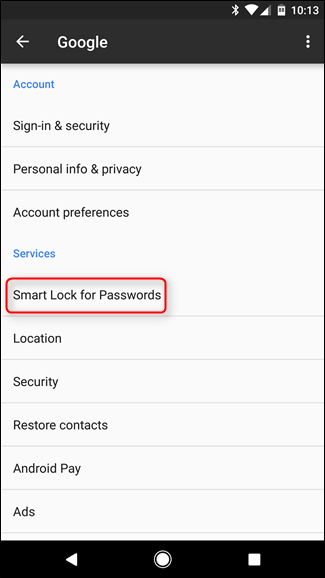
Ce menu est assez simple. Si vous souhaitez désactiver le Verrouillage Intelligent pour les mots de passe complètement, il suffit de frapper la première bascule. De même, si vous préférez, pour confirmer le processus de connexion au lieu d’avoir de Verrouillage Intelligent pour les mots de passe de le faire automatiquement, il suffit de désactiver la connexion Automatique En option. Il est intéressant de noter que ces deux paramètres ne s’appliquent pas uniquement à votre téléphone, ce sont des paramètres universels liés à votre Compte Google. Donc, si vous désactivez le Verrouillage Intelligent pour les mots de passe ou De connexion Automatique ici, il va le faire à travers chaque appareil connecté à votre compte.
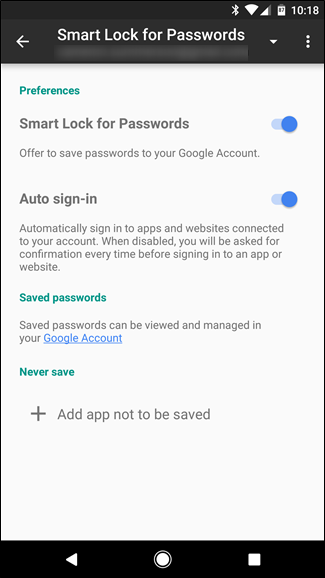
La principale caractéristique nous voulons parler est à la base: le “ne pas Enregistrer”. C’est un outil astucieux qui vous permet essentiellement de la liste noire des applications de Verrouillage Intelligent pour les mots de passe ce qui signifie qu’ils ne seront pas enregistrer les mots de passe, ni qu’ils ont accès aux mots de passe enregistrés. Et contrairement à la première des deux options dans ce menu, celles-ci s’appliquent uniquement à l’appareil que vous utilisez actuellement.
À la liste noire une application, appuyez sur “Ajouter une application à ne pas être sauvé”. Cela va charger une liste de toutes vos applications installées—il suffit de trouver celui que vous souhaitez bloquer, puis appuyez sur. Vous devrez répéter ce processus pour chaque application, malheureusement.
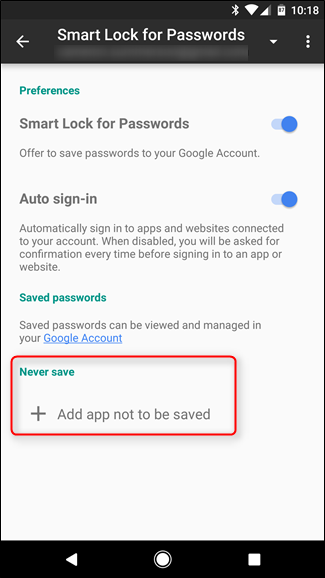
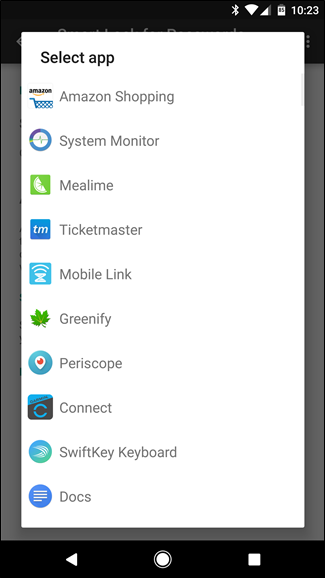
Et c’est à peu près ça. Si vous changez d’avis, vous pouvez les supprimer de la liste noire en appuyant de nouveau. Une boîte de dialogue apparaîtra pour confirmer, appuyez simplement sur “OK”.
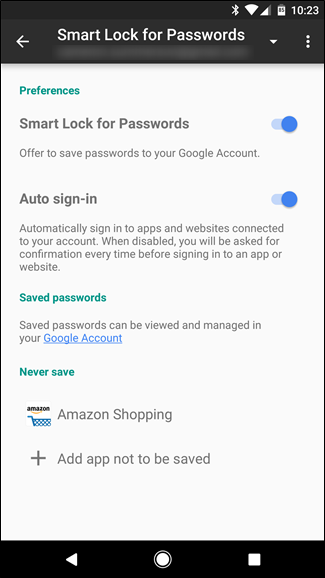
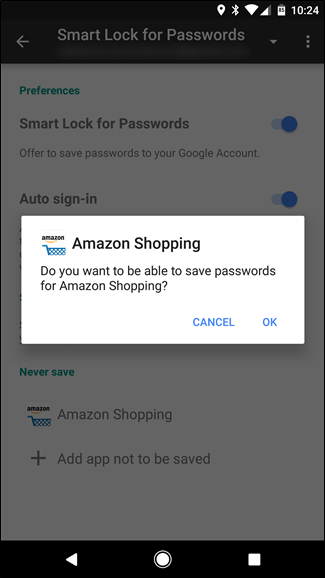
Smart Lock pour les mots de passe est un outil génial pour quelqu’un avec des connexions multiples (lire: tout le monde), et je vous recommande vraiment de l’aide. Son utilité devient encore plus évident si vous êtes un utilisateur d’Android, comme la possibilité d’avoir des applications prises en charge automatiquement de connexion, sans avoir à entrer vos informations d’identification, c’est génial.